win10家庭版无法访问指定设备路径或文件的解决方法
 发布于2024-12-24 阅读(0)
发布于2024-12-24 阅读(0)
扫一扫,手机访问
当使用搭载win10操作系统的个人电脑时,可能会遇到这样的困扰:想要运行某个程序或打开特定文件时,却被弹出的错误提示告知“Windows无法访问指定设备路径或文件”!接下来让我来为您详细讲解如何应对Windows 访问不了文件所带来的困扰并提供有效解决方案。
win10家庭版windows无法访问指定设备路径或文件怎么办
工具/原料:
系统版本:Windows 10操作系统
品牌型号:ASUS无畏14笔记本电脑
方法一:启动Administrator管理员账户权限
1、首先,将鼠标指针移至桌面上的"此电脑(Computer)"图标处。
2、右键单击以唤起快捷菜单,随后选择弹出菜单中的"管理(Manage)"选项。
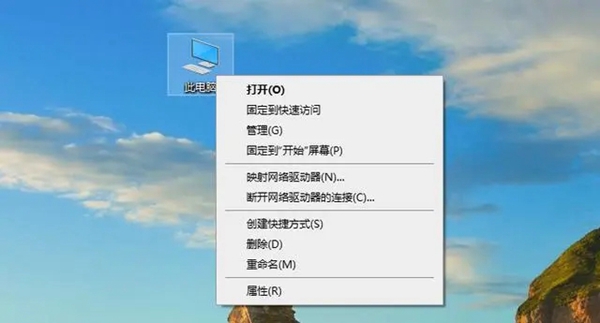
3、在跳转的新页面中,找到并点击"本地用户和组(Local Users and Groups)"选项卡。
4、接着从右侧窗格中选择并展开"用户(Users)"选项框,拣选"admininstrator"账户。
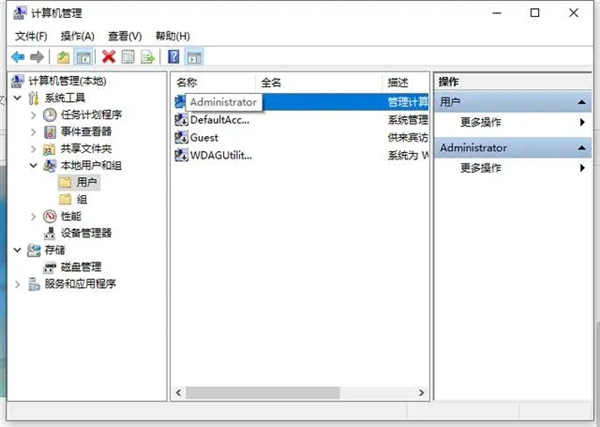
5、在弹出的新窗口中,撤选"账户已禁用(Account is Disabled)"复选标记,即可。
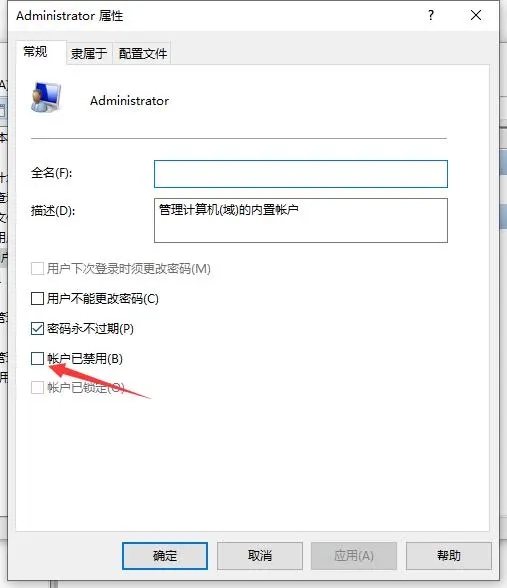
方法二:赋予文件或硬盘驱动器所有的许可权限
1、选择需要打开的程序或文件,鼠标右键单击"属性(Properties)"打开设置对话框。
2、单击切换到"安全(Security)"选项。然后选择"Administrator"用户账号。
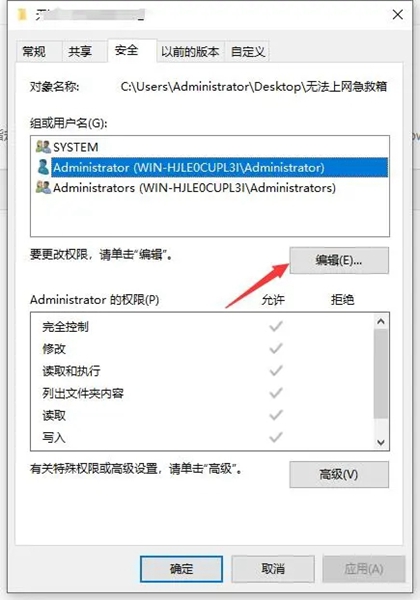
3、然后点击底部的"编辑(Edit...)"按钮,再勾选所有的许可权限选项。
3、确认无误后点击"确定"按钮,这时便能够完全掌控并成功打开所需程序或文件了!
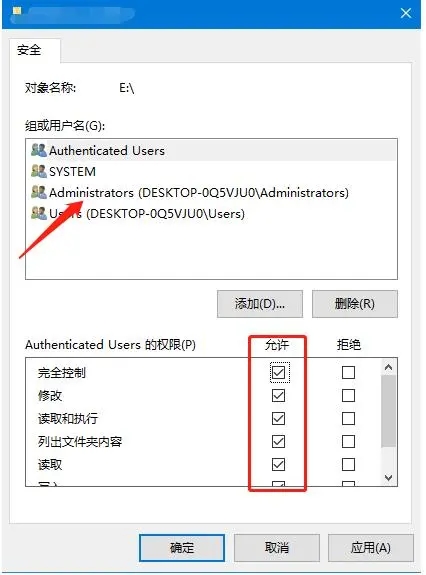
本文转载于:https://m.somode.com/jiaocheng/52908.html 如有侵犯,请联系admin@zhengruan.com删除
产品推荐
-

售后无忧
立即购买>- DAEMON Tools Lite 10【序列号终身授权 + 中文版 + Win】
-
¥150.00
office旗舰店
-

售后无忧
立即购买>- DAEMON Tools Ultra 5【序列号终身授权 + 中文版 + Win】
-
¥198.00
office旗舰店
-

售后无忧
立即购买>- DAEMON Tools Pro 8【序列号终身授权 + 中文版 + Win】
-
¥189.00
office旗舰店
-

售后无忧
立即购买>- CorelDRAW X8 简体中文【标准版 + Win】
-
¥1788.00
office旗舰店
-
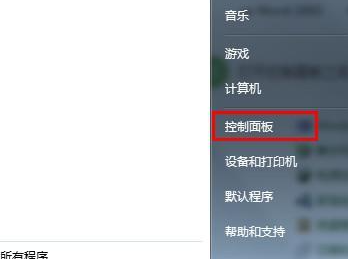 正版软件
正版软件
- 如何在Win7设置无线网络?
- 很多时候当我们需要使用电脑的WiFi功能时都需要提前对网络进行设置,那么win7系统的电脑网络设置在哪里呢,具体该怎么操作呢,现在就给大家具体讲解一下。win7无线网络设置在哪里1、点击电脑开始,点击“控制面板”2、点击“网络和Internet”3、点击“网络和共享中心”4、点击无线网络连接5、打开后再点击“属性”就可以进行无线网络的设置了。
- 7分钟前 win 无线网络设置 0
-
 正版软件
正版软件
- 怎样解决无法更改Win10分辨率的问题
- win10系统是一款非常人性化的系统!用户们可以在各种设置来进行调节,今天小编为大家带来的就是win10分辨率修改不了怎么办的处理办法,感兴趣的话就一起来看看吧。 win10分辨率修改不了处理办法:1、首先鼠标右击我的电脑选择属性点击打开。2、在新打开的页面中从左侧找到设备管理器打开。3、在设备管理器界面中找到“显示适配器”点击,然后我们就可以看到显卡的相关驱动程序。4、右键驱动然后选择“更新驱动程序”。5、在弹出的更新选项中点击选择“浏览我的计算机以查找驱动程序软件”。6、在弹出的界面中点击“浏览”按
- 17分钟前 win 分辨率 修改 0
-
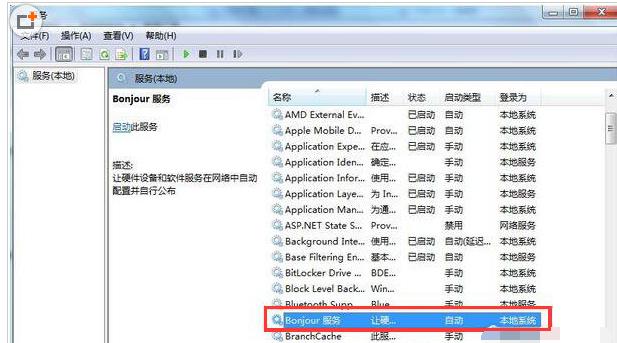 正版软件
正版软件
- 什么是Bonjour软件,可以卸载吗?
- 有用户问bonjour是什么软件,bonjour在法语中的意思是“你好”,这是苹果公司旗下的一项服务,通过bonjour,Safari可以找到你本地网络上任何Bonjour网页地址。简单来说,Bonjour是苹果的一个迅捷、即时网络,是否可以卸载?下面,小编给大家聊聊bonjour是什么软件,是否可以卸载。有些朋友在运行电脑的过程中,总喜欢精简、关闭一些程序,通常这种情况可以让电脑运行得更加顺畅,大多数的进程大家都是眼熟的,但有些朋友会在进程中发现名为bonjour的软件,bonjour是什么软件?可以卸
- 32分钟前 软件 卸载 bonjour 0
-
 正版软件
正版软件
- iOS切换工作台至Windows 10的详细方法
- 很多用户现在都在电脑上安装了windows系统和苹果系统但是不知道该怎么将win10系统切换回去,今天就为你们带来了win10如何切回ios方法详情,快来看看吧。win10如何切回ios:方法一:1、重启电脑然后按住电脑上的“alt”键大约2~3秒之后即可选择需要的系统。2、切换完成系统之后即可输入登录密码进行登录。方法二:1、在win10系统的桌面右下角打开“bootcamp”。2、也可以在控制面板中找到并打开“bootcamp”。3、打开后在“启动磁盘”选项下点击“重新启动”即可选择系统。
- 47分钟前 iOS 关键词: win 切回 0
-
 正版软件
正版软件
- 如何使用Photoshop将照片调整为具有艺术感的色调?
- 请问怎么把照片PS成像图中这样有艺术感觉的色调其实呢,如果对PS的曲线调整的命令很熟悉的话,这种颜色是很容易调出来的。。。请参考下图。咱们来仔细观察楼主提供的这张图片。。。1图片色调比较灰,亮部较暗,暗部也不黑,所以曲线里面的RGB曲线,把亮部压暗,暗部提亮。2图片整体色彩偏黄绿,有一种怀旧效果,那么,我们就需要把绿色曲线整个提升一些。。3图片暗部偏暖,亮部偏冷,所以红色曲线和蓝色曲线,都是亮部下压,暗部提升。。。红色曲线变化幅度小一点,蓝色曲线变化的幅度可以大一些。。。怎么样?很简单吧。。。。希望对你有
- 2小时前 23:00 0
最新发布
-
 1
1
- KeyShot支持的文件格式一览
- 1657天前
-
 2
2
- 优动漫PAINT试用版和完整版区别介绍
- 1697天前
-
 3
3
- CDR高版本转换为低版本
- 1842天前
-
 4
4
- 优动漫导入ps图层的方法教程
- 1697天前
-
 5
5
- ZBrush雕刻衣服以及调整方法教程
- 1693天前
-
 6
6
- 修改Xshell默认存储路径的方法教程
- 1708天前
-
 7
7
- Overture设置一个音轨两个声部的操作教程
- 1686天前
-
 8
8
- PhotoZoom Pro功能和系统要求简介
- 1863天前
-
 9
9
- CorelDRAW添加移动和关闭调色板操作方法
- 1735天前
相关推荐
热门关注
-

- Xshell 6 简体中文
- ¥899.00-¥1149.00
-

- DaVinci Resolve Studio 16 简体中文
- ¥2550.00-¥2550.00
-

- Camtasia 2019 简体中文
- ¥689.00-¥689.00
-

- Luminar 3 简体中文
- ¥288.00-¥288.00
-

- Apowersoft 录屏王 简体中文
- ¥129.00-¥339.00